1.打开【数据库链接】表,选择【A1单元格】,点击【自Access】,选择【数据库】,选择【书籍基本资料】,点击【确定】,显示数据,具体如图示。

2.选择【表格】,按【右键】-【表格】-【编辑查询】,弹出【编辑 OLE DB查询】,输入【命令文本】select 书名,价格 from 书籍基本资料,点击【确定】,可只显示书名与价格数据,具体如图示。

3.新建【表格】,点击【数据】-【自 Access】,选择【数据库】,选择【书籍基本资料】,【导入数据】面板,点击【属性】,弹出【连接属性】,点击【定义】,输入【命令文本】select 书名,价格 from 书籍基本资料。
好 我们接下来就开始正式讲SQL语句 ,我们首先讲 最简单的一个 叫做从SQL里面获取局部数据 ,我们刚刚从SQL里面是把所有的数据取出来的 ,我们现在想取局部的数据 ,我这里举了个例子 ,比如说我可能只需要这张表里面的什么 ,出版社和它的价格 ,其它的内容我都不管 ,那怎么来玩 ,我们来给大家演示一下 ,比如说我现在还是跟刚刚一样 ,然后Access数据库 ,然后这个时候我们跑到 吓我一跳 ,然后我们跑到这个桌面 ,然后打开这一个数据查询 ,找这个数据库 点开 ,然后我们选择书籍基本资料这一个 ,那么等一下我们会用到别的 ,我们先不管 ,然后这个时候点OK ,好 我们来看这默认情况下是所有的数据进来 ,好 接下来我想改变它 ,比如说我现在就想 我现在就想查什么 ,我现在就想查这个出版社和价格 ,或者是我只想要书的名字和价格 ,我不需要别的内容 ,这个时候怎么弄呢 ,来了 鼠标右键 表格 ,然后所查询 ,那么大家注意这个表的名字 ,它是默认显示在这里的 ,那么首先要学会第1个语句 ,就是我们所谓的SQL里面最用的最多的一个语句叫做select ,筛选 就选择什么 ,这个时候你要注意 ,我们要选择什么 ,选择这个字段 ,比如说我现在需要书名 ,那么我们就写 你看 我就写书的名字 ,注意中间用英文的逗号隔开 ,纯英文逗号隔开 就是不要用中文的 要英文半角的 ,用这个 然后比如说我还是想知道价格 ,注意这个名称一定要跟这个书的名字的名称长的一模一样才可以 ,然后接下来是什么 ,需要有一句话 选择东西从哪里from ,
就select书名和价格 ,from哪里 from ,from这个数据库 ,那么就把这个语句写出来 ,大家如果不熟悉的话 ,你可以看我这个地方 ,如果我全屏的话 ,我是全屏 把这个路径写在这里的 ,实在你不行的话 你可以照抄 ,这个时候我们点确定 ,大家注意看 ,你看 当我一选确定之后 ,大家发现你看这个地方的数据库就发生了变化 ,也就说 我其实不是要选所有的内容 ,
课程反馈
收到你的反馈,我们将提供更好体验给你

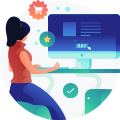










 复制
复制



